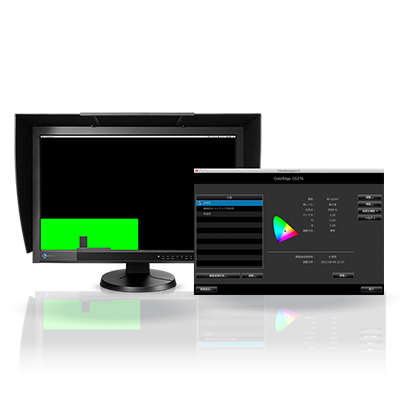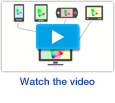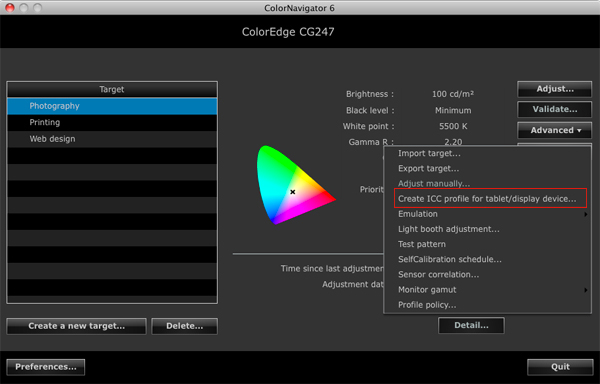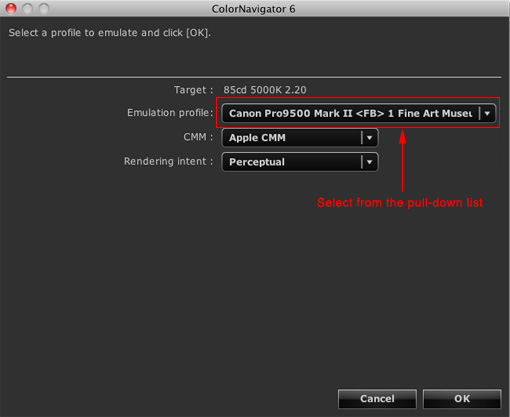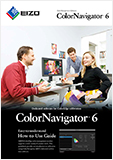EIZO 전매 특허 캘리브레이션 소프트웨어
EIZO에서 개발한 ColorNavigator 소프트웨어는 간편한 캘리브레이션을 수행하여 예측 가능한 컬러 결과를 만듭니다. ColorNavigator는 다양한 측정 장치와 함께 작업하여 ColorEdge 모니터의 룩-업 테이블을 직접 사용하여 정밀하고 신뢰할 수 있는 캘리브레이션을 수분안에 수행합니다.
프리셋 또는 사용자 지정 값으로 캘리브레이션
프리셋 값
웹 컨텐츠, 포토그래픽, 출력을 위한 프리셋 값이* 제공됩니다. 하나를 선택하고, "Adjust"를 클릭하면 ColorNavigator에서 캘리브레이션이 시작됩니다. 이러한 작업으로 제한된 컬러 매니지먼트 지식을 가진 사용자가 추측으로 값을 설정하지 않도록 합니다.
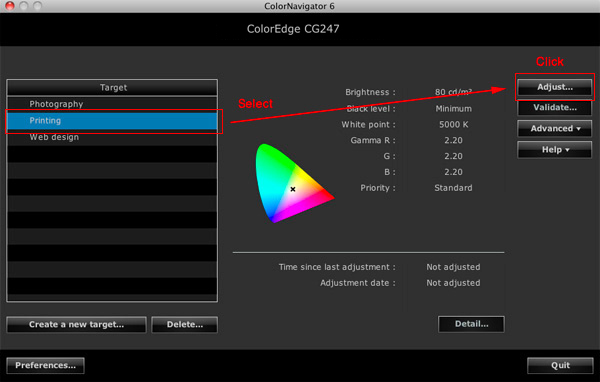
- 기본값
| 포토그래피 | Brightness: 100 cd/m2, White Point: 5,500 K, Gamma: 2.2 |
|---|---|
| 인쇄 | Brightness: 80 cd/m2, White Point: 5,000 K, Gamma: 2.2 |
| 웹 콘텐츠 | Brightness: 80 cd/m2, White Point: 6,500 K, Gamma: 2.2 |
사용자 설정값
경험있는 사용자는 밝기, 화이트 포인트, 감마 값을 직접 설정하여 캘리브레이션 합니다.
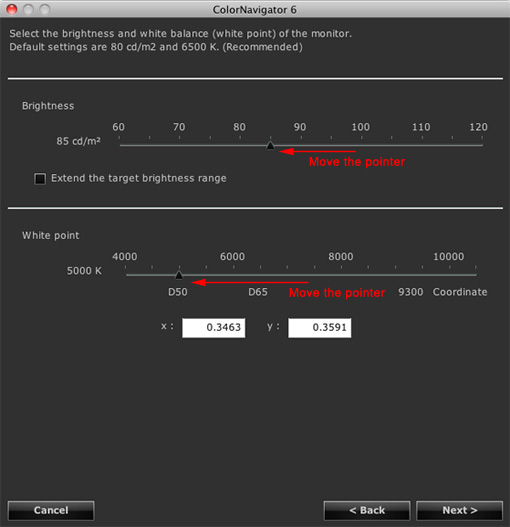
캘리브레이션 파라미터
| 밝기* | Brightness | 30 cd/m2 – 200 cd/m2 (5 cd/m2 단위로 증가) 모니터의 최소값과 최대값 설정도 가능. |
|---|---|---|
| Black Level | 0.2 cd/m2 – 3.5 cd/m2 (0.1 cd/m2 단위로 증가) |
|
| 화이트 포인트 | Color Temperature | 4,000 K – 10,000 K (100 K 단위로 증가) |
| Color Coordinate | x Value, y Value | |
| 감마 | 1.0 – 2.6 (0.1 단위로 증가)와 L*, LUT 파일 | |
- 설정값은 모니터나 센서에 따라 다릅니다.
페이퍼 화이트 측정
페이퍼 화이트 측정 기능으로 모니터 상의 이미지와 출력물 상의 이미지 사이의 컬러 매치를 더 잘 할 수 있습니다. 인쇄할 용지의 화이트를 측정하여 ColorNavigator는 밝기와 화이트 포인트의 타겟 값을 자동으로 설정합니다. (이 기능은 빌트-인 캘리브레이션 센서를 가진 ColorEdge 모니터에서는 지원되지 않습니다.)
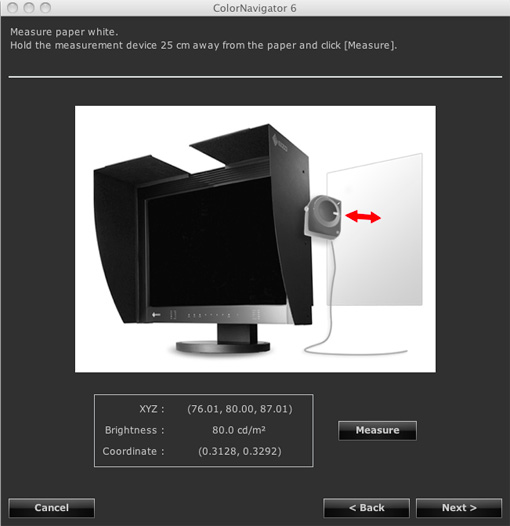
그레이 밸런스와 콘트라스트 중 하나를 우선하거나 또는 그 둘을 동등하게
3가지 조정 설정이 캘리브레이션 할 때 무엇을 우선시 하는지에 따라 제공됩니다.
- 그레이 밸런스 우선: 미드 톤의 그레이 색조를 조정하여 화이트 포인트와 동일하게 합니다.
- 표준: 기본 설정으로 더 어두운 톤의 콘트라스트 비율을 유지하면서 그레이 밸런스를 조정합니다.
- 콘트라스트 우선: 높은 콘트라스트 비율을 유지합니다.
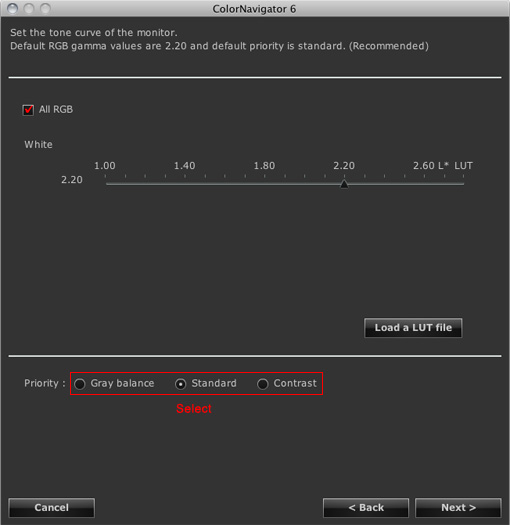
|
Gray balance adjusted |
Gray balance not adjusted |
캘리브레이션 작업 후 컬러 조정
다양한 프린터의 출력 또는 프로젝트의 특별한 요구 사항에 따라 변이가 발생되므로 모니터를 완벽하게 캘리브레이션하여 타겟 컬러에 매치되도록 파인 튜닝이 필요합니다. ColorNavigator에서는 모든 6가지 일차색과 이차색 (레드, 그린, 블루, 사이언, 마젠터, 옐로우)에 대하여 화이트 밸런스, 밝기, 블랙 레벨과 감마 뿐만 아니라 색조, 채도를 용이하게 조정하여 가능한 최대로 비주얼 매칭을 달성하도록 합니다. 조정 중 프로파일로 저장할 것도 결정할 수 있습니다. (6 컬러 조정 설정을 프로파일로 저장할 수 없습니다.)
캘리브레이션 결과 확인을 위하여 또는 더욱 정밀한 수동 설정을 위하여, 테스트 패턴 스크린을 디스플레이 할 수 있습니다. 테스트 패턴 스크린이 낮은 톤 (블랙), 하이 톤 (화이트), 감마 값, EIZO와 ColorNavigator 로고 영역 뿐만 아니라 풀 그레이스케일 램프로 나타납니다. 밝기, 화이트 포인트, 감마가 테스트 패턴 스크린에 즉시 반영되는 것을 확인하면서 수동 조정할 수 있습니다.
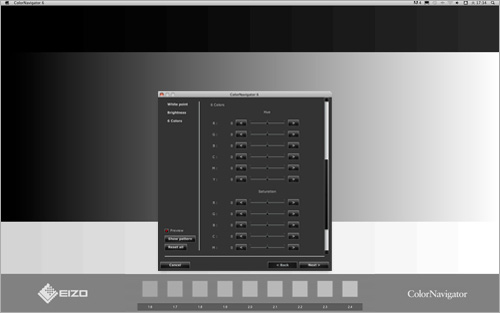
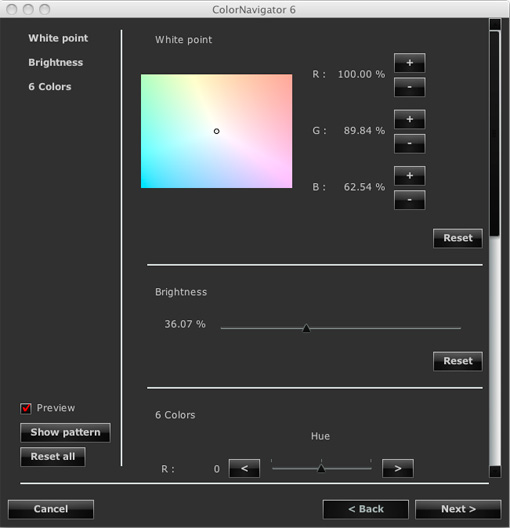
테스트 패턴 스크린은 그레이스케일 영역, 화이트스케일 영역, 감마 영역, EIZO/ColorNavigator 로고 영역으로 나뉩니다. 밝기, 화이트 포인트, 감마의 조정은 좌측 화면에서 수행하며 테스트 패턴 스크린에 즉시 보입니다.
이전 캘리브레이션 결과에서 다시 캘리브레이션
ColorNavigator에서 다양한 필요에 따라 몇 가지 프로파일을 준비하여 필요에 따라 전환하여 사용할 수 있습니다. 과거의 캘리브레이션 결과를 사용하여 모니터를 용이하게 조정할 수 있습니다.

미디어 이뮬레이션으로 다른 장치에서 컬러가 어떻게 디스플레이되는지 확인하기
ColorNavigator에서 태블릿, 스마트 폰, 노트북 PC, 다른 LCD/CRT 모니터와 심지어 포터블 게임기와 같은 다른 미디어 장치의 컬러 특성을 이뮬레이션 할 수 있습니다. 분광 광도계를 사용하여 ColorNavigator는 이뮬레이션 된 장치의 컬러 패치를 웹 브라우저에서 보이는 대로 읽어서 ICC 프로파일을 생성합니다. 이 프로파일을 ColorEdge 모니터와 함께 사용하여 컨텐츠 개발자는 고객이 각각의 미디어 장치에서 컬러를 어떻게 보는지 확인할 수 있습니다. |
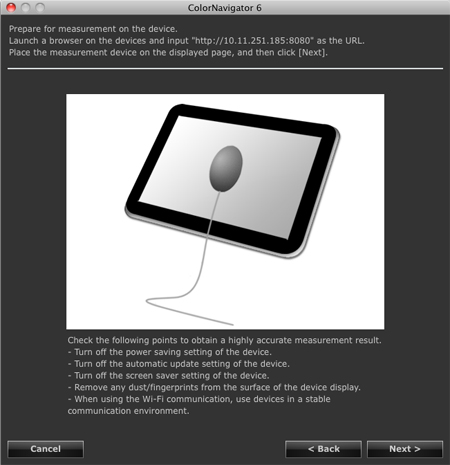
리캘리브레이션 리마인더
초기 캘리브레이션 후에도 컬러 정밀성을 유지하기 위하여 모니터는 정기적으로 캘리브레이션을 수행해야 합니다. ColorNavigator에는 리캘리브레이션 리마인더가 포함되어 사용자가 지정한 일정에 따라 리마인더가 화면에 나타납니다. 모니터를 처음 캘리브레이션 할 때, 날짜와 시간이 저장됩니다. 사용자가 설정한 시간이 경과되면, 프론트 패널의 LED가 켜져 리마인더 메시지가 다음에 ColorNavigator를 시작할 때 나타납니다.
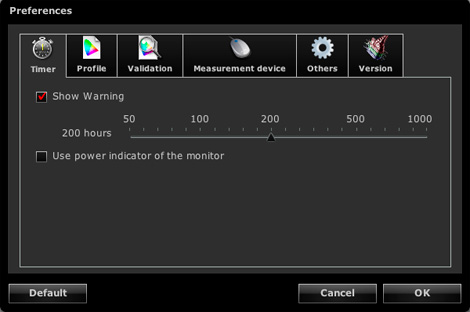
ColorNavigator Agent
ColorNavigator Agent에서 ColorNavigator를 시작하지 않아도 타겟 프로파일을 신속하게 변경할 수 있습니다. 또한 그것을 사용하여 ColorNavigator를 시작하여 윈도우즈를 사용하는 경우 비디오 카드의 감마의 상태를 모니터링 할 수도 있습니다.
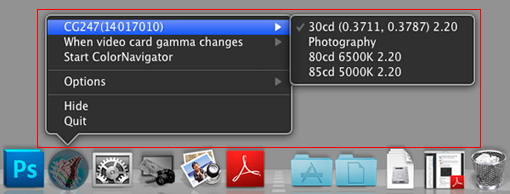
ColorNavigator의 타이머 기능을 사용하면 사용자가 지정한 시간이 경과된 후 다시 캘리브레이션을 하도록 알려주고,그러면 캘리브레이션을 다시 할 시간이 되면 ColorNavigator Agent 아이콘이 블루에서 레드로 바뀝니다.
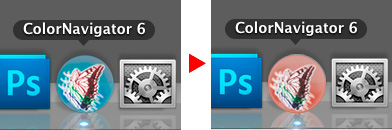
모니터를 다시 캘리브레이션 할 때가 되면 아이콘이 블루에서 레드로 변경됩니다.
측정 장치 수정
캘리브레이션 장치 사이의 측정된 값들의 개별적인 차이를 없애기 위하여 ColorNavigator는 다른 컬러 매니지먼트 설정에 우선하는 EIZO 자체 표준을 기초로 설정을 수행합니다. 더하여 다른 ColorEdge 모니터와 컬러 매칭을 할 때 ColorNavigator에서는 모니터 사이의 매칭에 우선권을 주어 캘리브레이션 장치를 수정합니다.
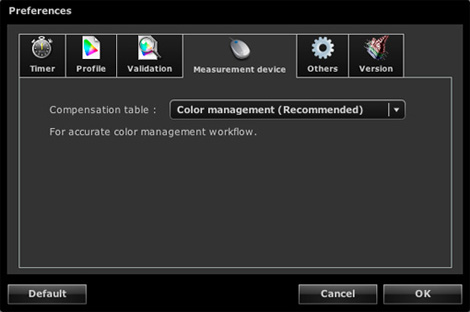
라이트 박스 밝기 조정
ColorNavigator와 측정 장치로 라이트 박스의* 밝기를 원하는 값으로 설정할 수 있습니다. ColorNavigator에서 결과 밝기 레벨을 가져와 모니터 타겟 캘리브레이션 값으로 설정하여 컬러 프루핑 수행 시 모니터와 라이트 박스 사이에 균일한 밝기를 보장합니다.
- 현재 Communicator 1과 2만 지원됨.
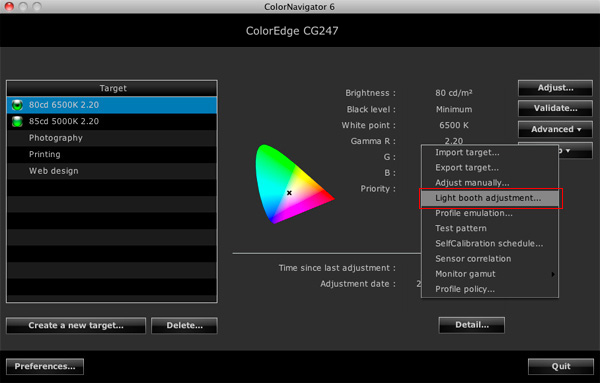
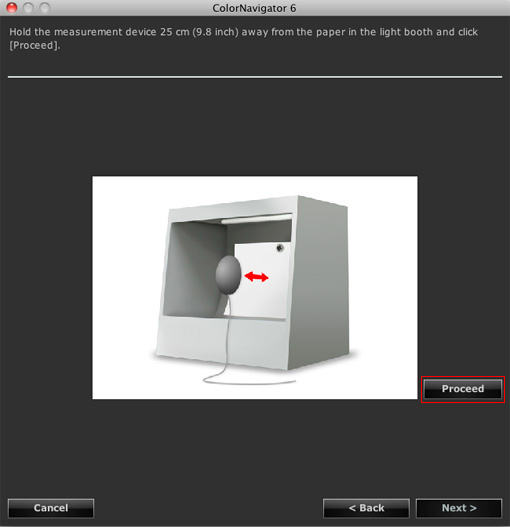
조정 타겟 가져오기 / 내보내기
조정 후의 타겟 프로파일을 가져오기와 내보내기를 하여 동일한 타겟 값을 다양하게 활용할 수 있도록 공유할 수 있습니다.
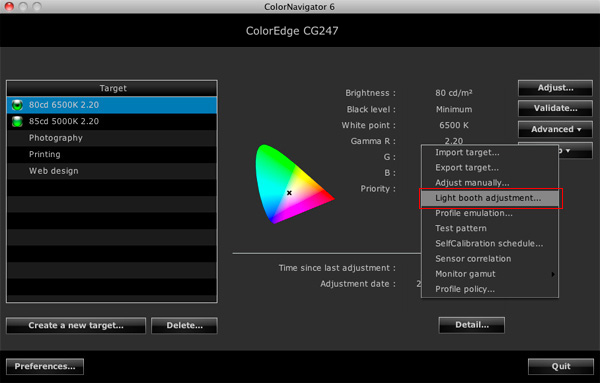
모니터를 다른 프로파일로 캘리브레이션 하기
모니터 사이의 컬러 매니지먼트를 원한다면 ColorNavigator에서 다른 ColorEdge 모니터의 프로파일을 가져와서 사용자 모니터를 캘리브레이션 할 수 있습니다.
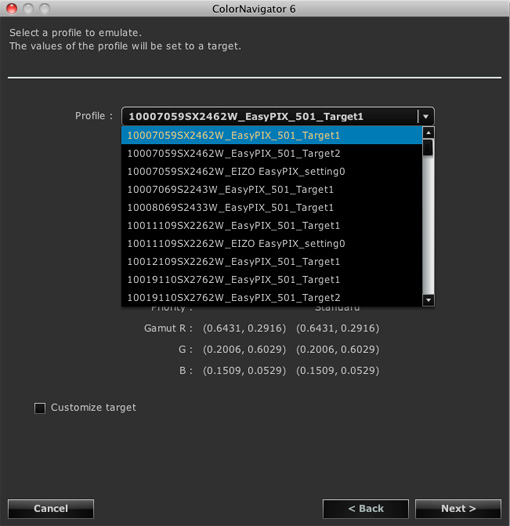
프로파일 이뮬레이션
ColorNavigator에서 프린터, 용지, 다른 모니터의 프로파일을 이뮬레이션 할 수 있습니다. 그 프로파일을 이뮬레이션 된 프로파일의 드롭 다운 메뉴에 추가하면 필요 시 쉽게 접근할 수 있습니다.
이 기능은 CS series, CX series, CG2420, CG210, CG211, CG220, CG221, CG241W, CG301W, and CG303W에서 지원되지 않습니다.
프로파일 유효성
캘리브레이션 결과를 확인하고 마지막 캘리브레이션 후 모니터의 컬러가 어떻게 달라지는지 점검하기 위하여, ColorNavigator는 모니터의 컬러 매치를 측정하여 모니터 프로파일의 Delta-E 값과 모니터의 실재 디스플레이된 값 사이의 차이를 정의합니다. ColorNavigator는 또한 CMYK 컬러 패치 (GRACoL 2006 Coated #1과 FOGRA39)를 측정하여 Adobe Photoshop 또는 Acrobat 파일로 출력할 수 있습니다. 각각의 컬러 패치에 대한 모니터와 프로파일의 측정 결과는 CIELAB 또는 XYZ 값으로 표시되고 그것들 사이의 차이는 Delta-E로 표현됩니다. Delta-E 변화는 그래프로 나타나 이전 결과와 비교할 수 있습니다.
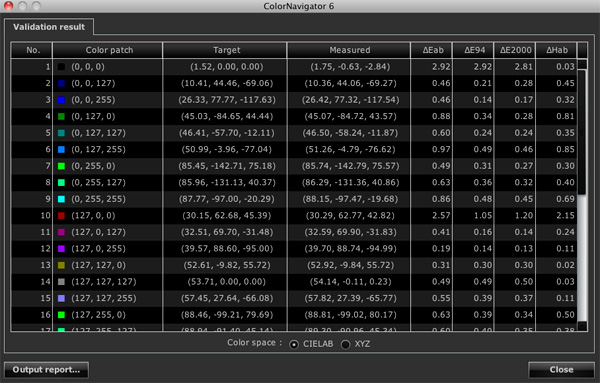
셀프-캘리브레이션 일정 관리 (빌트-인 센서가 있는 모니터에서 가능)
OSD 메뉴를 사용하거나 ColorNavigator에서 특정 시간과 특정 간격으로 셀프-캘리브레이션을 수행하도록 일정을 지정할 수 있습니다. 모니터의 전원이 꺼진 상태이고 컴퓨터에 연결되어 있지 않아도 미리 설정된 일정에 따라 셀프 캘리브레이션을 수행합니다.
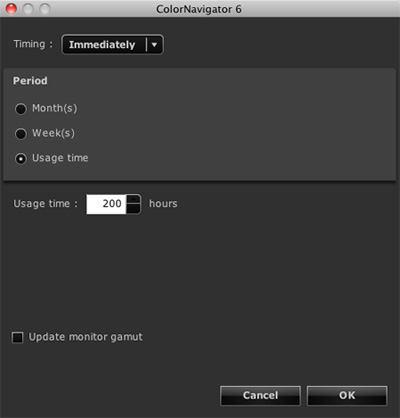
외장형 센서와 연동 (빌트-인 센서가 있는 모니터에서 가능)
Color Navigator에서 모니터를 외장형 캘리브레이션 센서의 측정 결과에 연동시킬 수 있습니다. 모니터를 다른 ColorEdge 모니터와 함께사용하는 환경에서 편리하면 하나의 측정 장치를 모든 캘리브레이션의 표준으로 사용해야 합니다.
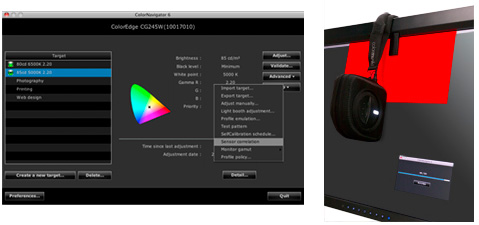
시스템 요건
| 호환되는 오퍼레이팅 시스템* | Mac | Windows |
|---|---|---|
| macOS Mojave (10.14) / macOS High Sierra (10.13) 1, 2 / macOS Sierra (10.12) 2 / OS X El Capitan (10.11) / OS X Yosemite (10.10) / OS X Mavericks (10.9) / OS X Mountain Lion (10.8) | Windows 10 (32-bit, 64-bit) / 8.1 (32-bit, 64-bit) / 7 (32-bit, 64-bit) |
|
| 모니터 | ColorNavigator는 CG18, CG19, CG21, CE210W, CE240W, CG3145를 제외한 모든 ColorEdge 모니터와 호환됩니다. | |
| 추가 요건
|
OS 시스템 요건을 만족시키는 PC | OS 시스템 요건을 만족시키는 PC |
|
||
-
소프트웨어와 함께 macOS High Sierra 10.13을 사용하는 경우 에이전트 기능을 비활성화하면 ColorEdge가 올바른 색상을 표시하지 않을 수 있습니다. 이 문제를 해결하는 방법은 이 페이지를 참조하십시오..
-
macOS Sierra 10.12.4-10.12.6을 사용하는 경우 색상이 비정상적으로 보정 될 수 있습니다. 이 문제를 해결하는 방법은 이 페이지를 참조하십시오..
- Mac OS X 10.7.5-10.3 9 및 Windows Vista / XP는 이 소프트웨어의 이전 버전 (ColorNavigator 6.4.15, 6.4.7 및 5.4)에서만 실행할 수 있습니다. 지원되는 ColorNavigator 버전 및 OS는 ColorEdge 모니터에 따라 다릅니다. 아래의 호환성 차트를 확인하십시오.
호환되는 측정 장치
ColorNavigator에서는 다음의 측정 장치가 호환됩니다.
| 제조사 | 지원되는 센서 | 노트 |
|---|---|---|
| X-Rite
|
i1 Monitor, i1 Pro, i1 Pro2, i1 Display, i1 Display 2, i1 Display 3, i1 Display Pro |
|
| ColorMunki PHOTO, ColorMunki DESIGN |
|
|
| Datacolor | Spyder3, Spyder4, Spyder5 |
|
| EIZO | EX1, EX2, EX3 | |
| 빌트-인 캘리브레이션 센서 |
|
|
| basICColor | DISCUS | - |
| Colorimetry Research | CR-100, CR-250 |
|
| Klein | K-10 / K-10A |
|
| Konica Minolta | CS-1000, CS-1000A |
|
| CA-210, CA-310, CS-2000, CS-2000A, CS-200 |
|
|
| Photo Research | PR-655, PR-680 |
|
- 지원되는 측정 장치는 OS와 ColorNavigator 버전에 따라 다릅니다. 아래의 호환성에 대한 정보를 확인하십시요.
최신 버전의 ColorNavigator 6 및 이전 버전을 다운로드 받을 수 있습니다.